
5. Instradamento dei contatti (per HubSpot e Sales Force)
Se volete che i lead vengano assegnati automaticamente al titolare della carta nel vostro CRM, dovete compiere un paio di passi aggiuntivi. Questo garantirà un processo più fluido per l'instradamento dei lead.
Instradamento dei lead di HubSpot
Per prima cosa, assicuratevi che tutti i titolari delle carte del team facciano parte dell'elenco utenti del vostro CRM con privilegi sufficienti per essere proprietari di contatti o lead. Quindi tornare all'integrazione esistente e mettere in pausa, in modo da poterla modificare.
Successivamente, è necessario aggiungere un'azione supplementare tra il trigger e l'azione esistente.
Per farlo, fare clic sul segno più e selezionare "Azione".
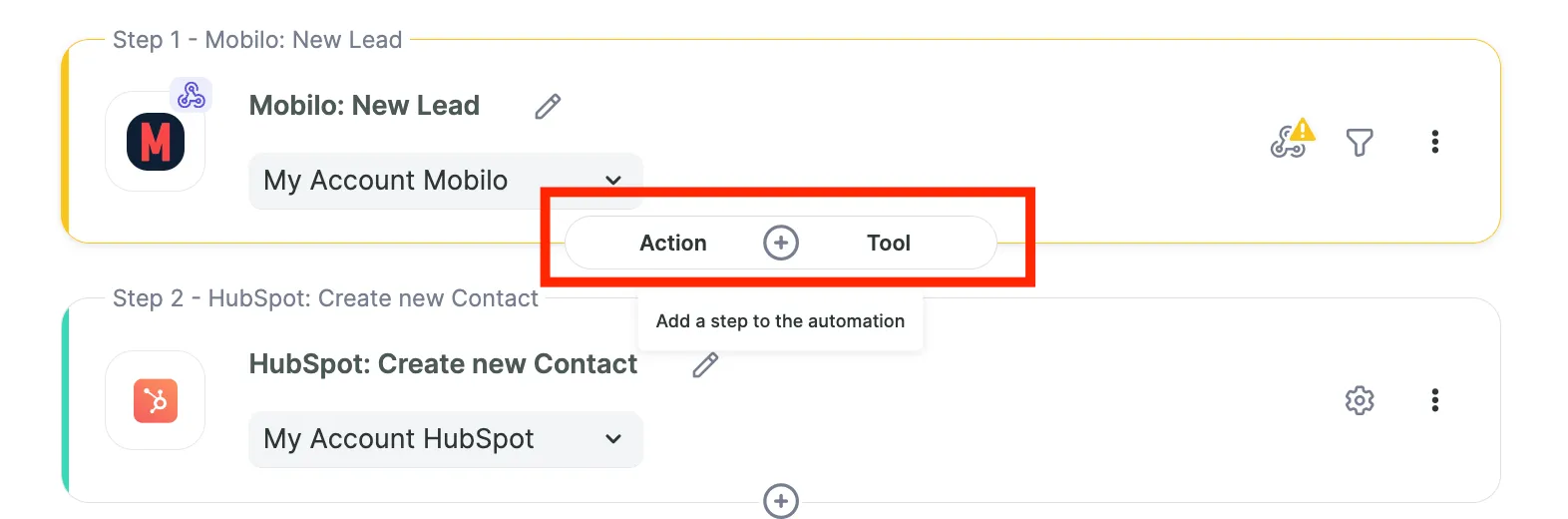
Si aprirà un nuovo menu per aggiungere una nuova azione. Selezionate HubSpot e poi 'Cerca il proprietario per e-mail'.
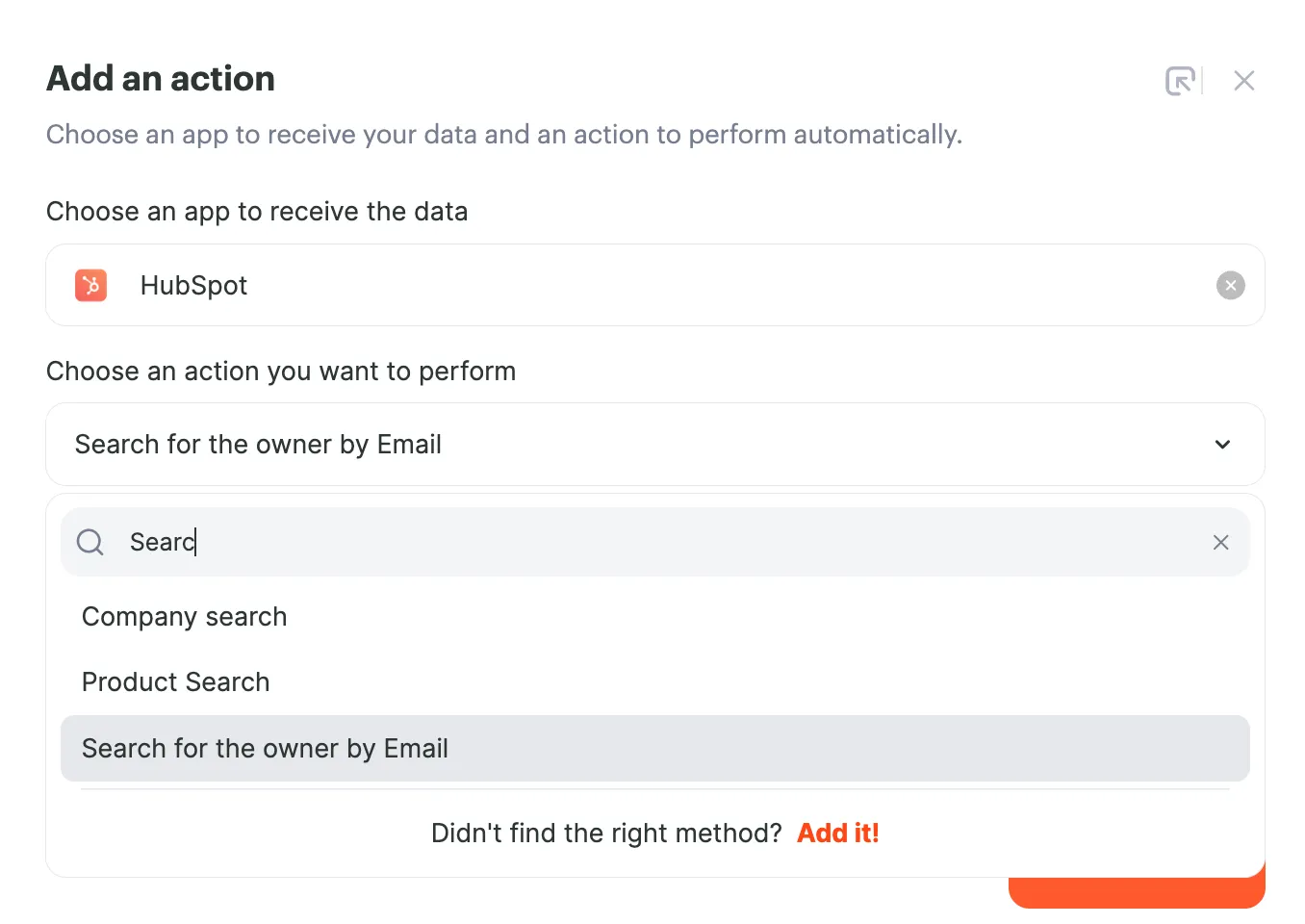
Nel menu successivo aggiungere 'Email (acquisita da)' come email del proprietario. Assicurarsi di salvare per aggiungere questa azione.
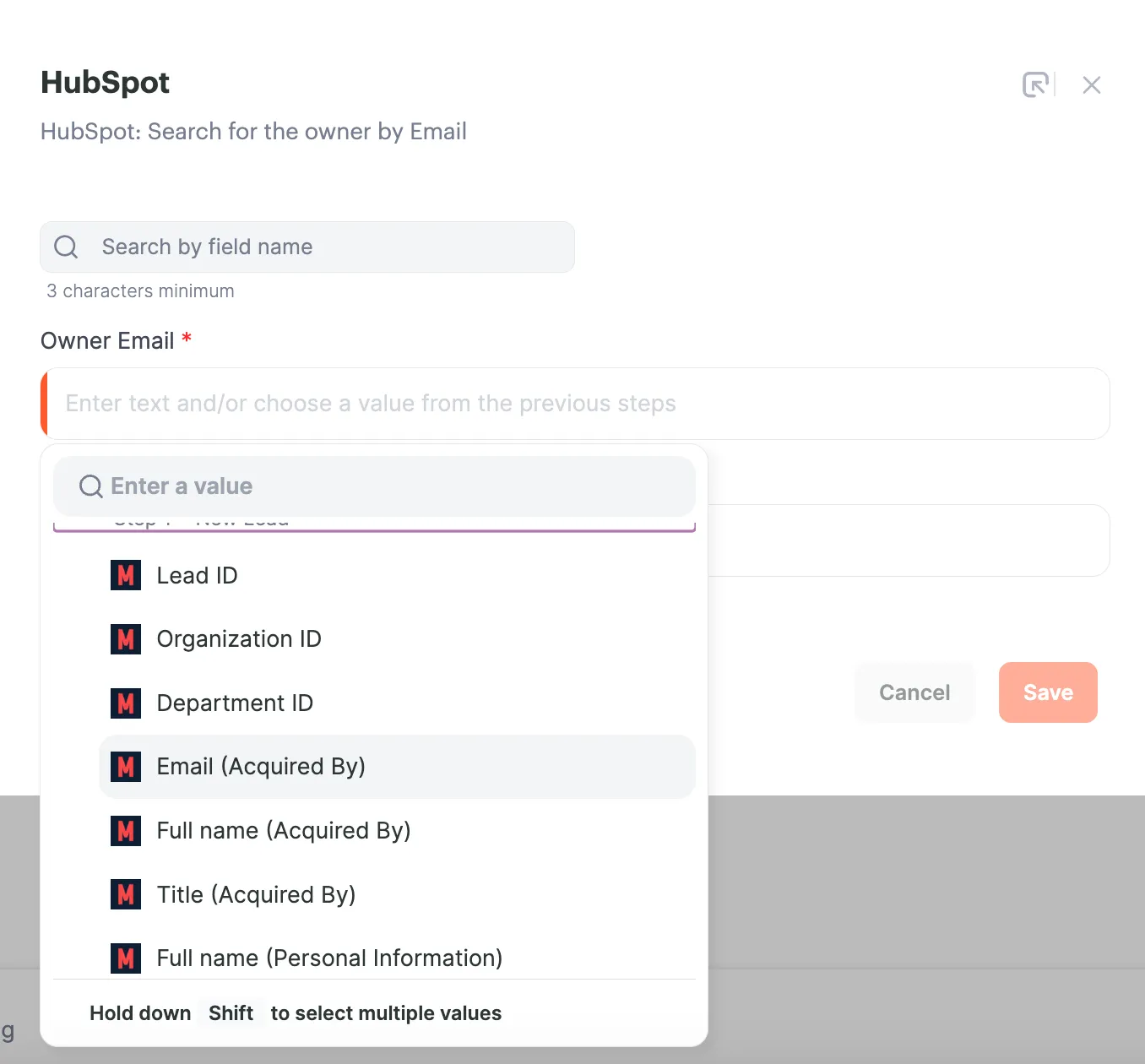
Successivamente, fate clic sull'icona ⚙ dell'azione originale ("Crea contatto") e trovate il campo "Proprietario del contatto". Questa volta si dovrebbe vedere un elenco a discesa di HubSpot, fare clic su di esso e selezionare "ID proprietario".

Salvate e avviate l'integrazione. Seguendo questi passaggi sarete in grado di instradare correttamente i vostri lead in modo che il titolare della carta diventi automaticamente il proprietario del contatto su HubSpot.
Instradamento dei lead di Salesforce
Per prima cosa, assicuratevi che tutti i titolari delle carte del team facciano parte dell'elenco degli utenti del vostro CRM con privilegi sufficienti per essere proprietari di contatti o lead. Quindi tornate all'integrazione esistente e mettetela in pausa, in modo da poterla modificare.
Successivamente, è necessario aggiungere un'azione aggiuntiva tra il trigger e l'azione esistente. Per farlo, fare clic sul segno più e selezionare "Azione".
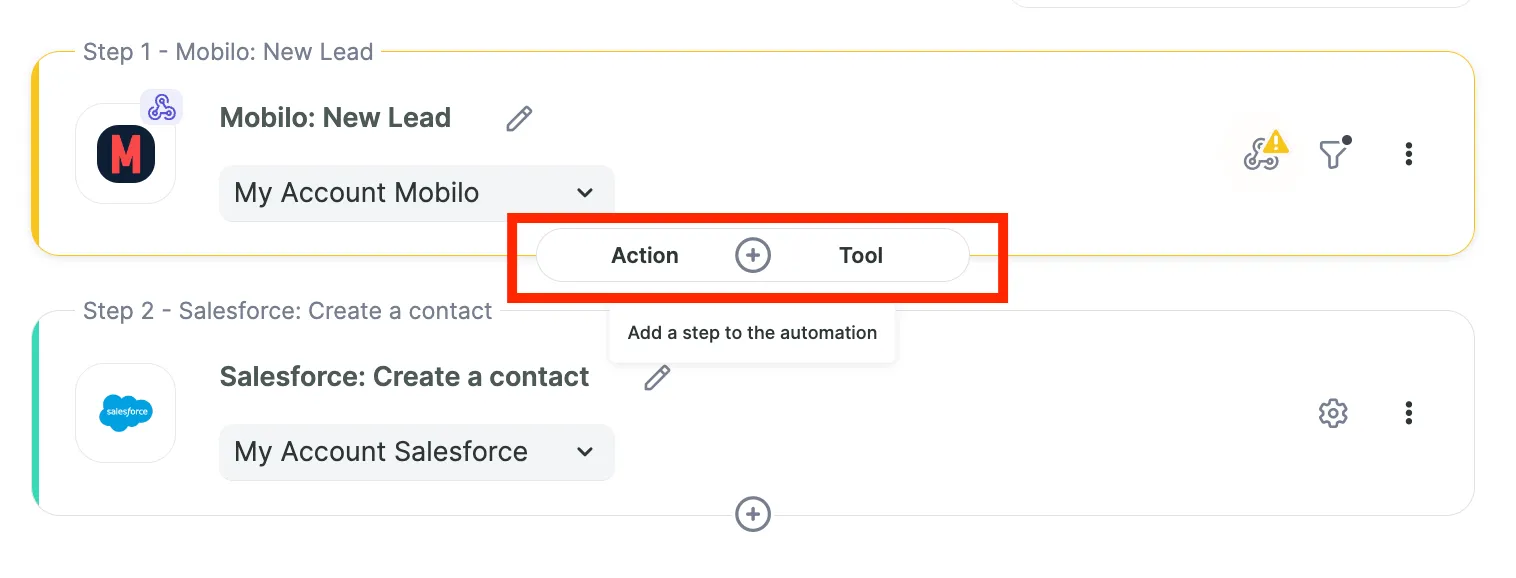
Si aprirà un nuovo menu per aggiungere una nuova azione. Selezionare Salesforce e poi "Ricerca utenti".
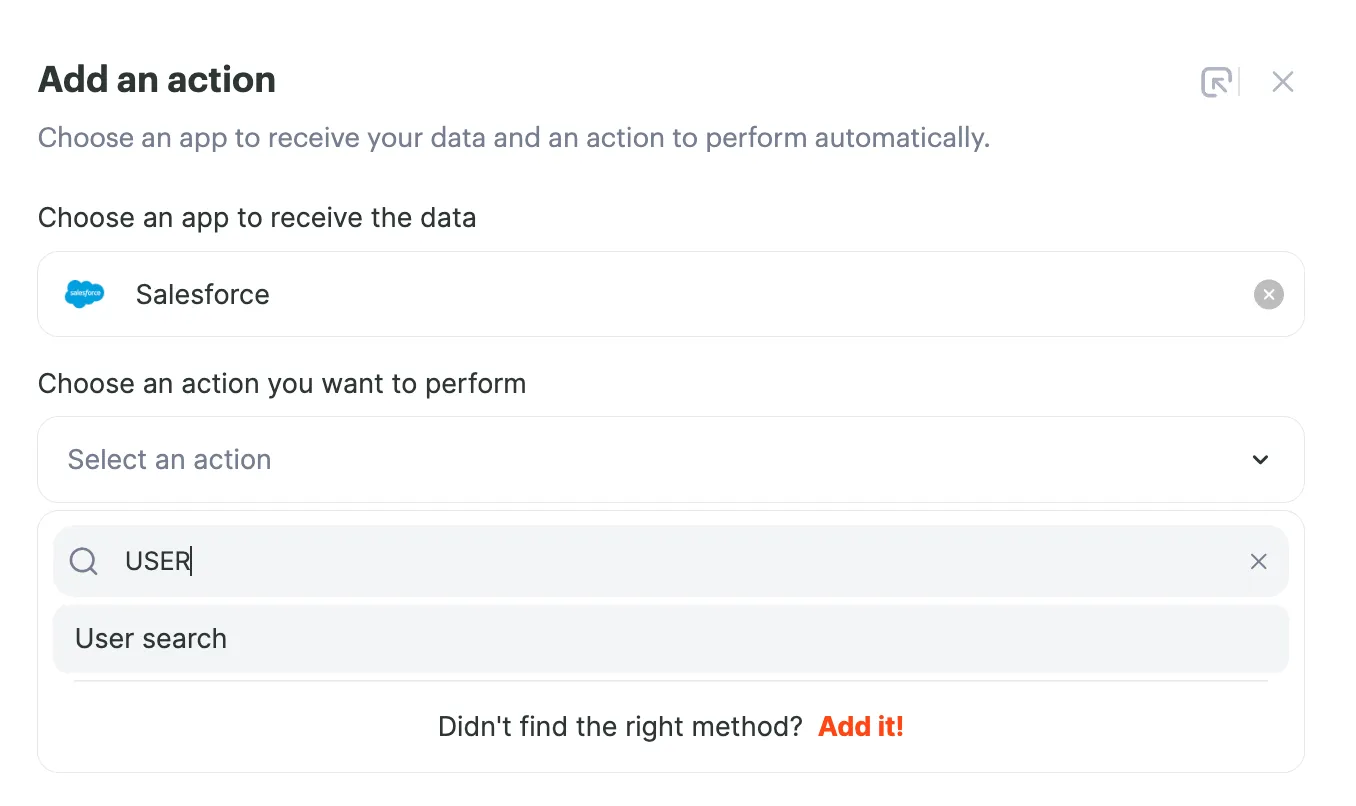
Nel menu successivo aggiungere 'Email (acquisita da)' come query di ricerca. Assicurarsi di salvare per aggiungere questa azione.
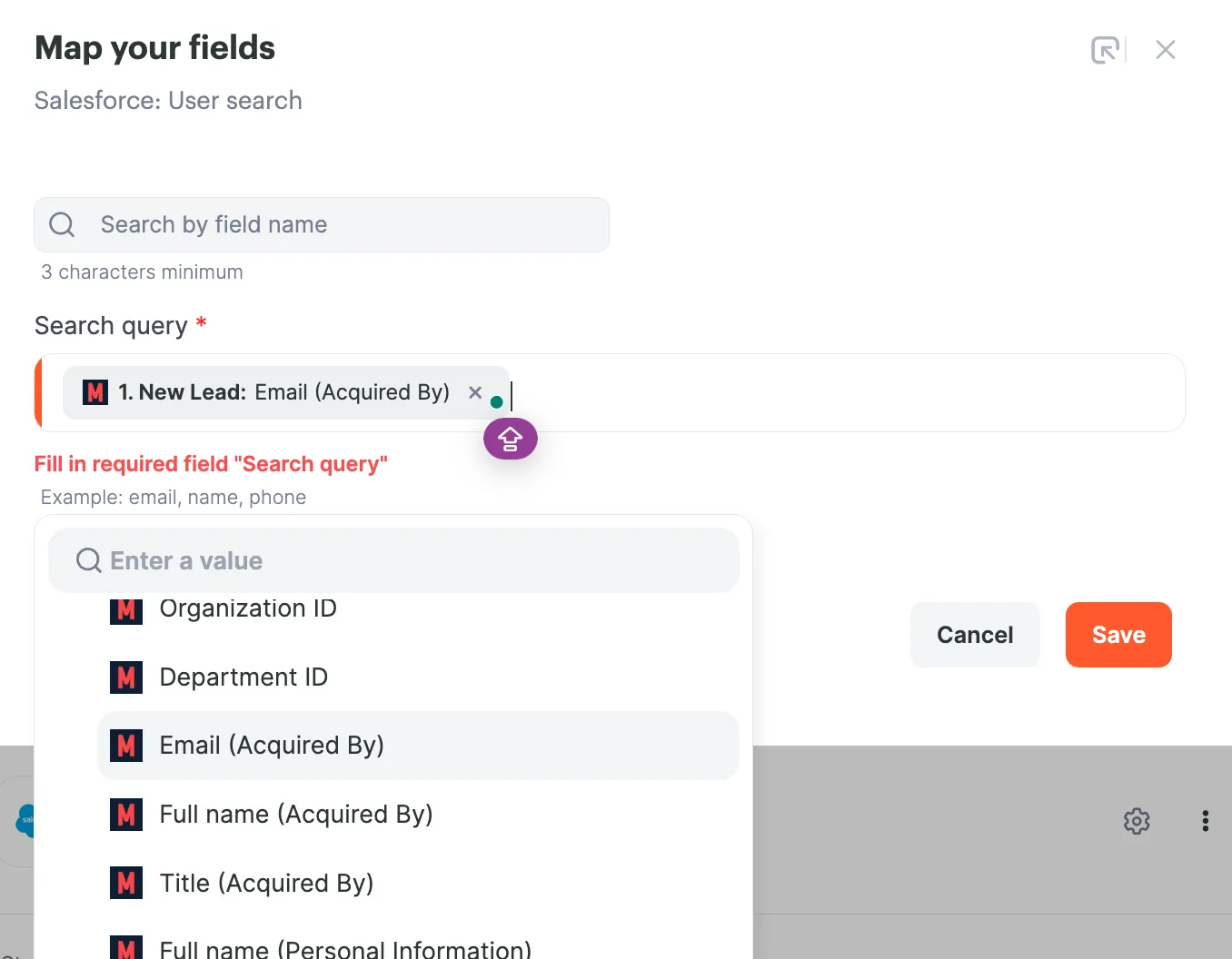
Successivamente, fate clic sull'icona ⚙ dell'azione originale ("Crea contatto" o "Crea lead") e trovate il campo "ID proprietario". Questa volta si dovrebbe vedere un elenco a discesa di Salesforce, fare clic su di esso e selezionare "ID".
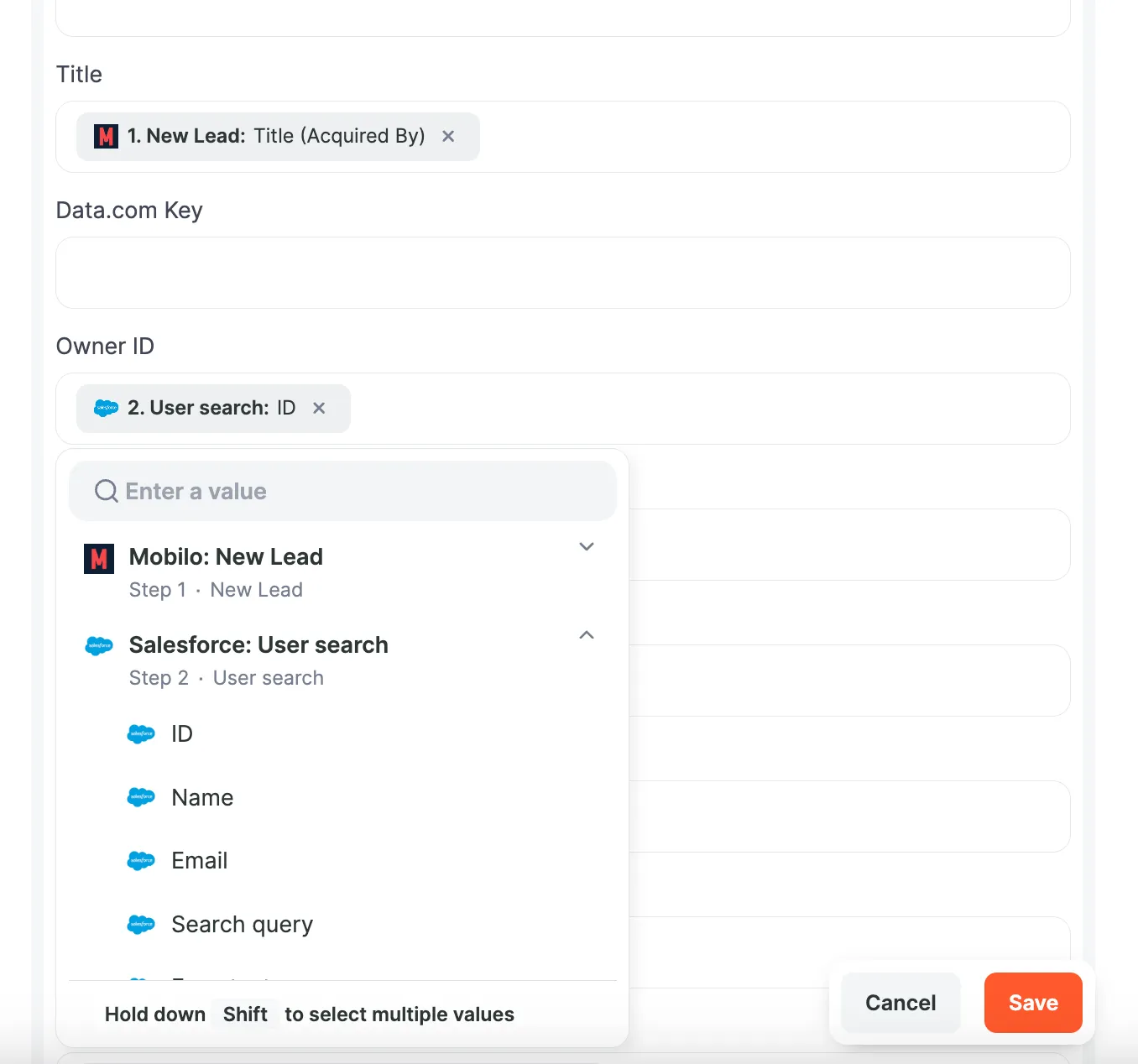
Salvate e avviate l'integrazione. Seguendo questi passaggi sarete in grado di indirizzare correttamente i vostri contatti in modo che il titolare della carta diventi automaticamente il proprietario del contatto in Salesforce.
Se avete bisogno di ulteriore supporto, contattate il nostro team di assistenza all'indirizzo: support@mobilocard.com.
.svg)

